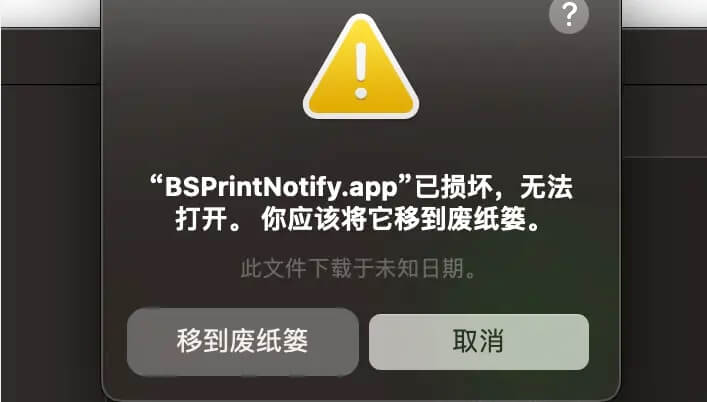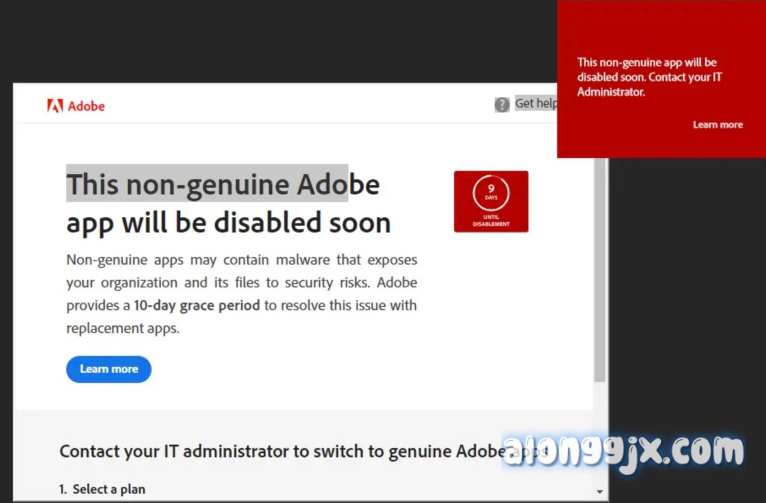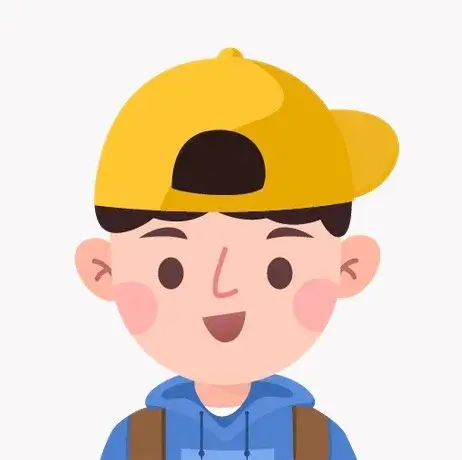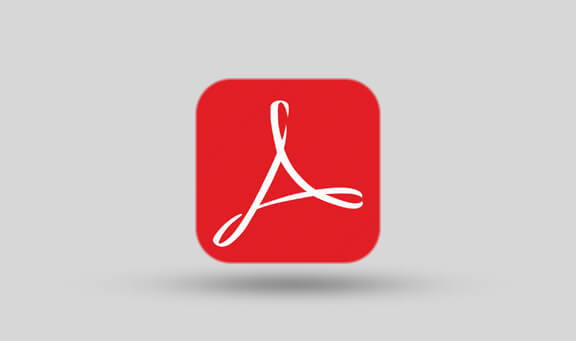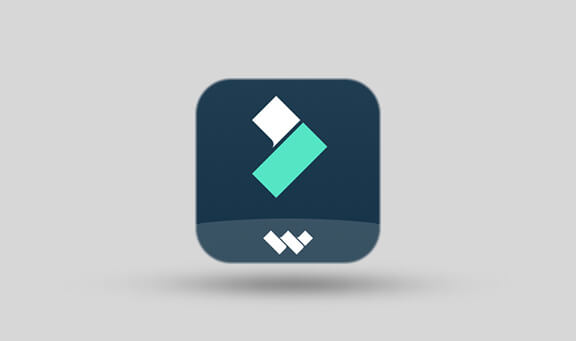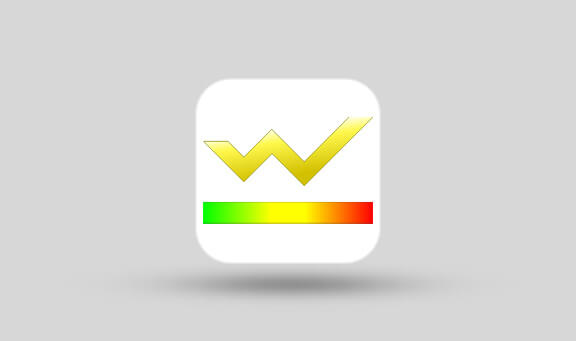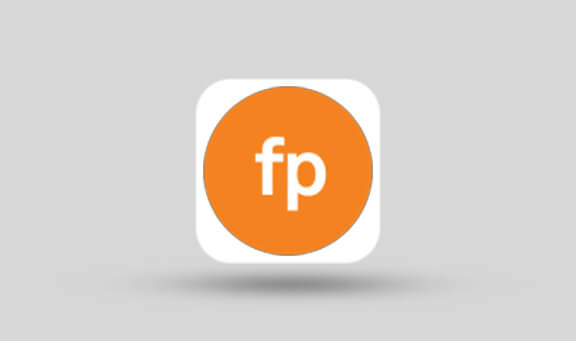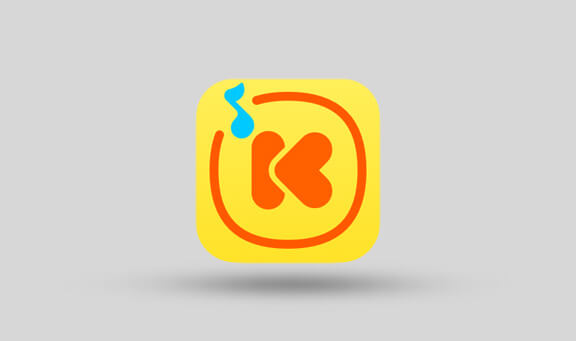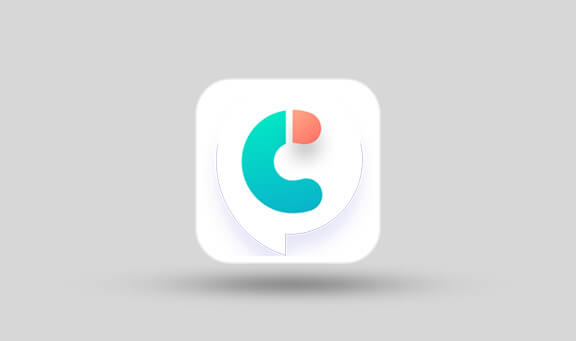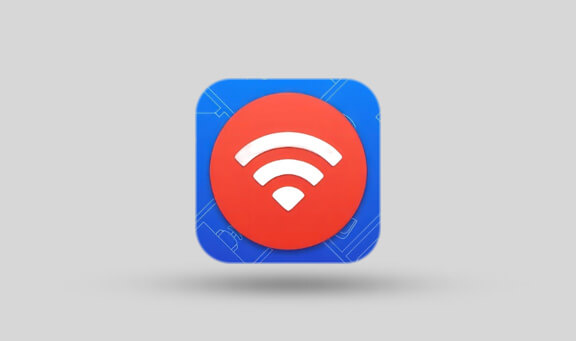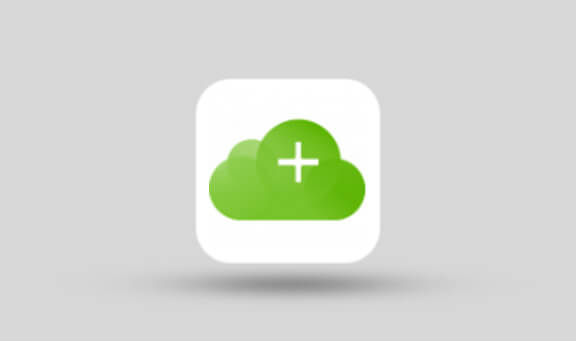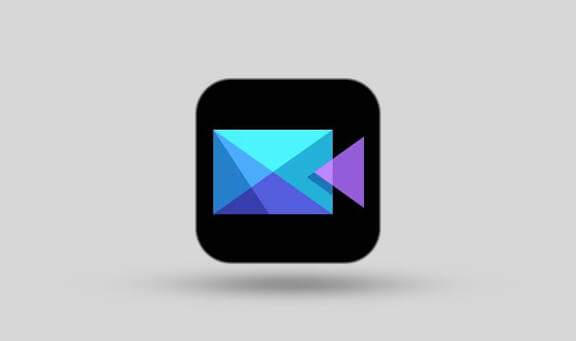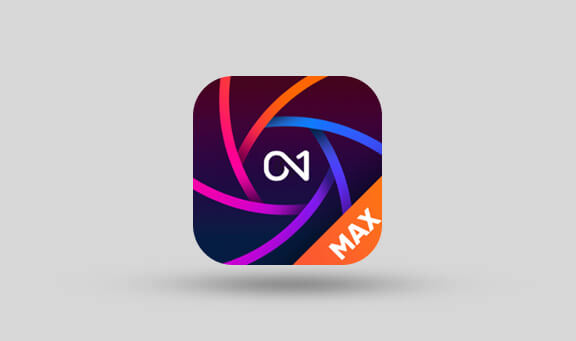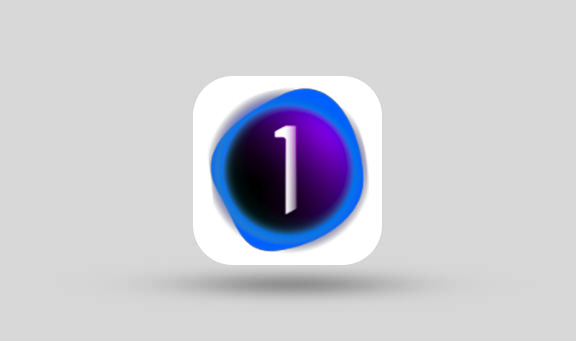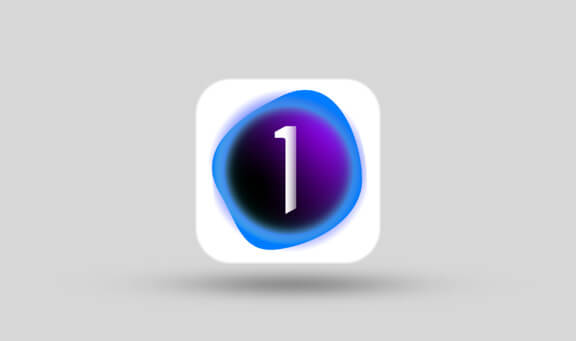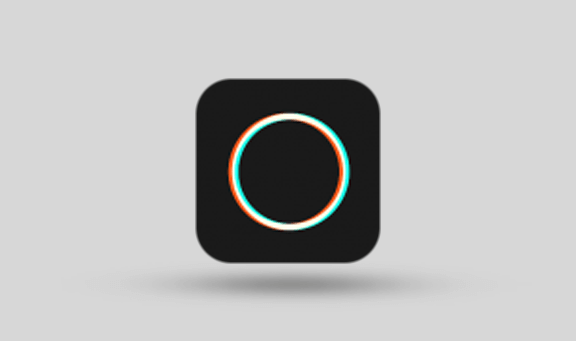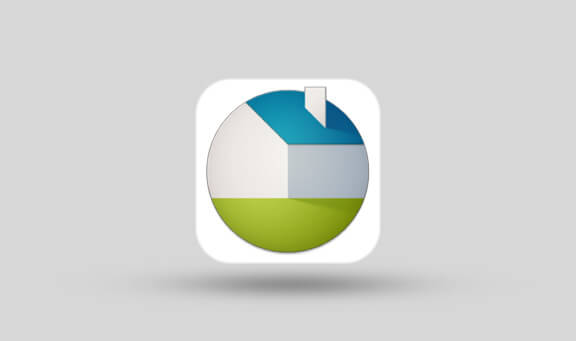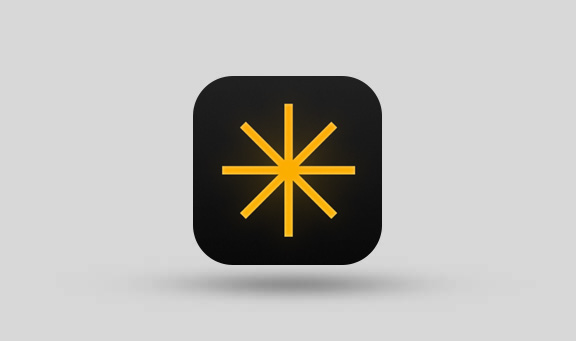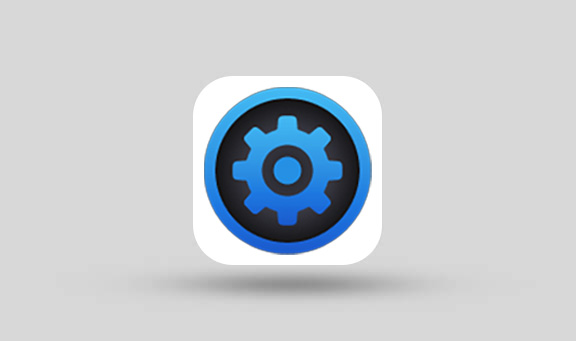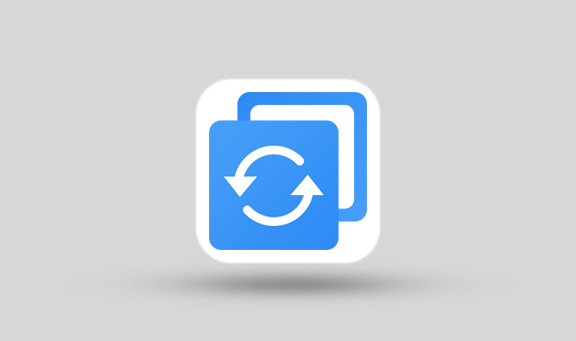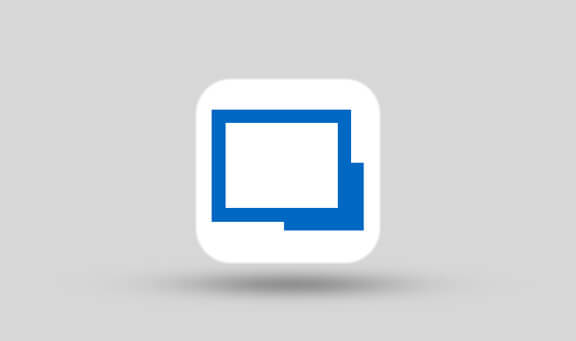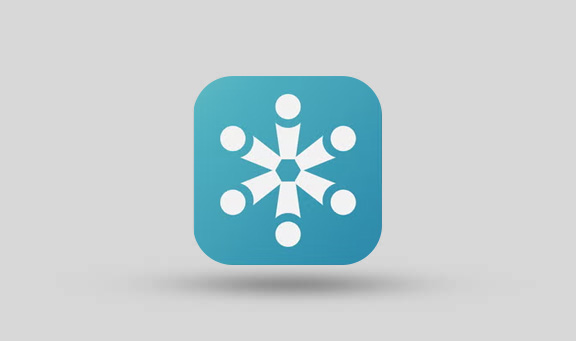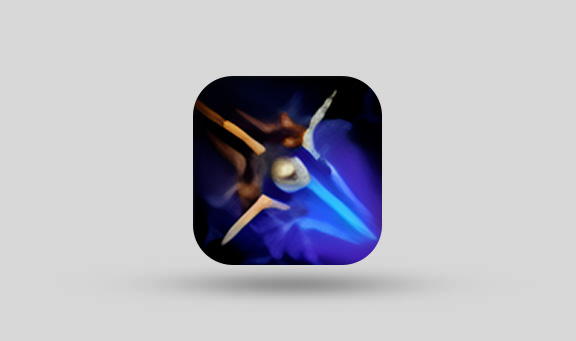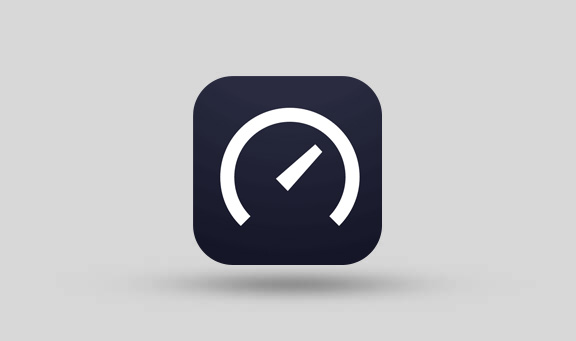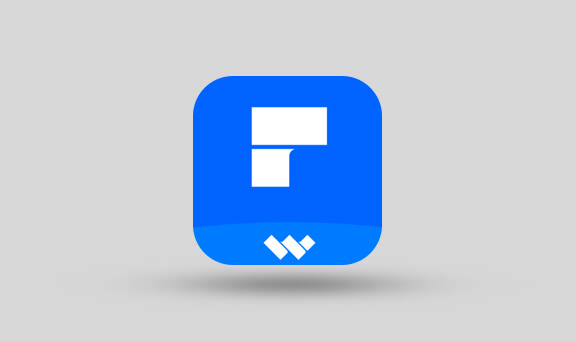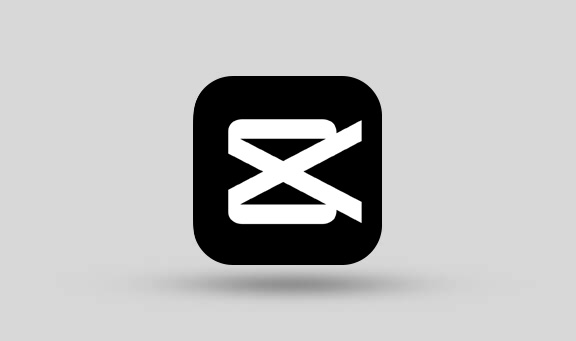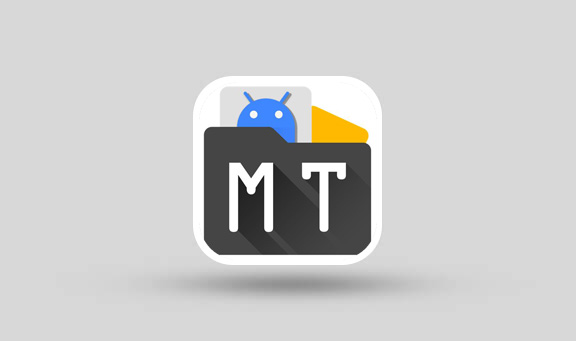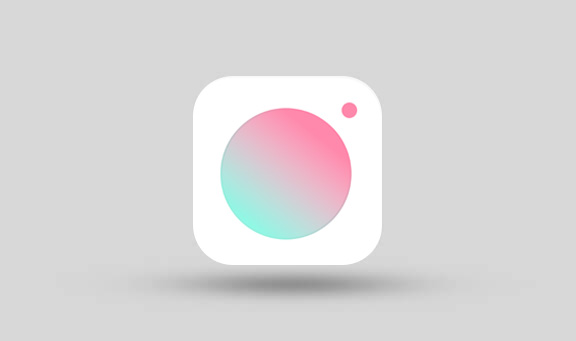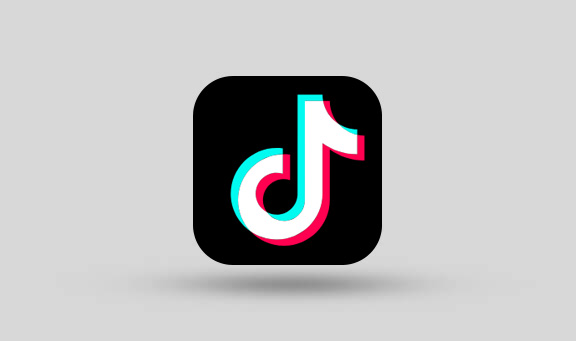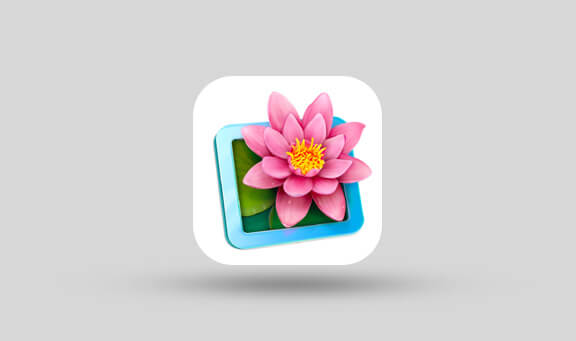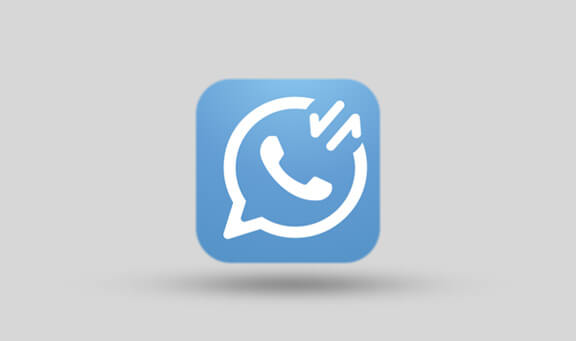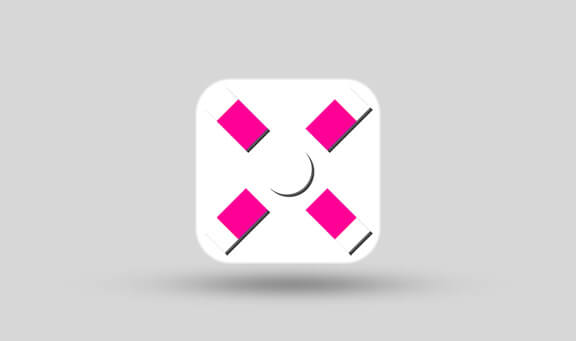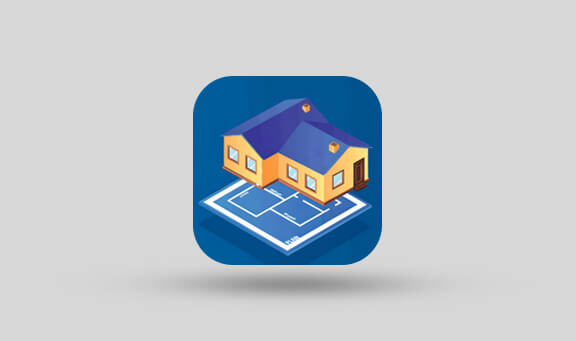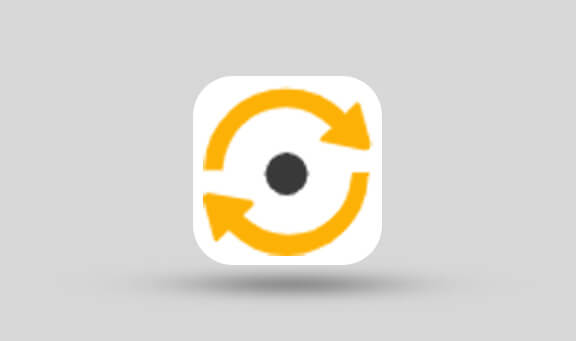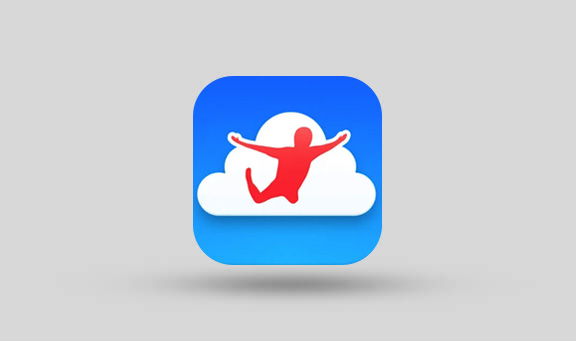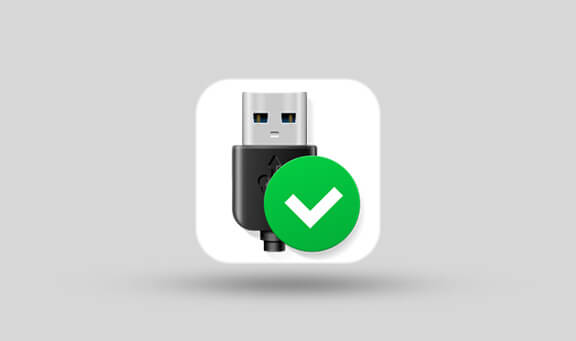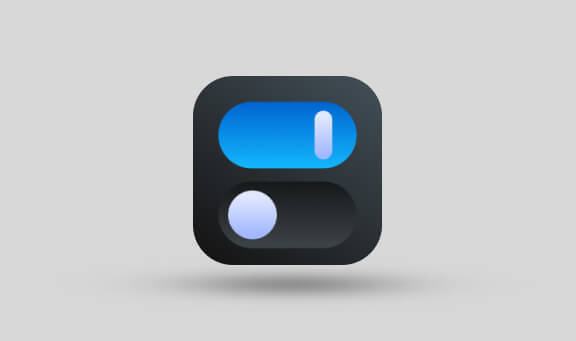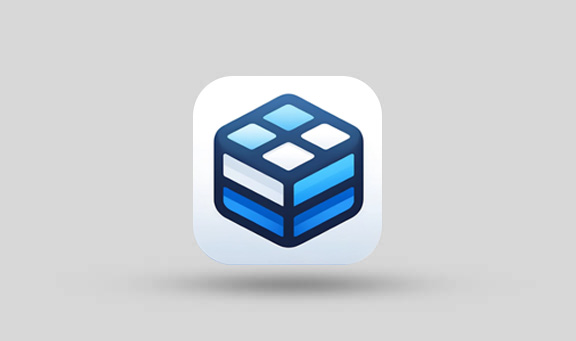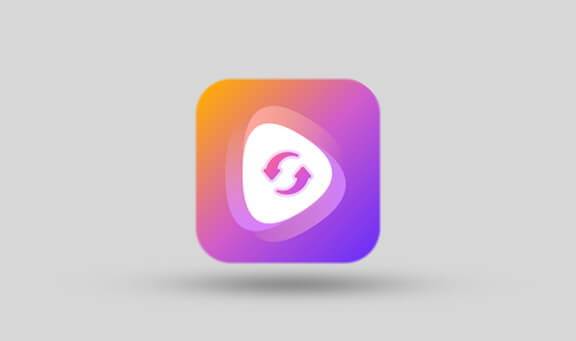问题情况
1.提示:“应用程序” 已损坏,无法打开。您应该将它移到废纸篓。
![图片[1]|Mac无法打开应用程序,提示已损坏或者来自身份不明的开发者|阿龙工具箱](https://alonggjx.com/wp-content/uploads/2024/06/d2b5ca33bd20240619101506.png)
2.提示:无法打开 “应用程序”,因为无法验证开发者。macOS 无法验证此 App 不包含恶意软件。
![图片[2]|Mac无法打开应用程序,提示已损坏或者来自身份不明的开发者|阿龙工具箱](https://alonggjx.com/wp-content/uploads/2024/06/d2b5ca33bd20240619101608.png)
3.提示:“应用程序” 将对您的电脑造成伤害。您应该将它移到废纸篓。
![图片[3]|Mac无法打开应用程序,提示已损坏或者来自身份不明的开发者|阿龙工具箱](https://alonggjx.com/wp-content/uploads/2024/06/d2b5ca33bd20240619101637.png)
解决方法
一般情况下,只需要 1 和 2 两步即可。
1.允许 “任何来源” 下载的 App 运行
打开 “终端” 执行如下命令(根据提示输入您的密码即可):
sudo spctl --master-disable打开 “系统偏好设置…” – “安全性与隐私”,“通用” 标签页,如图勾选:
![图片[4]|Mac无法打开应用程序,提示已损坏或者来自身份不明的开发者|阿龙工具箱](https://alonggjx.com/wp-content/uploads/2024/06/d2b5ca33bd20240619101851.png)
macOS Ventura 略有变化,位于:系统设置 – 隐私和安全性,“安全性”(参看下述第 3 点截图)。
2. 移除应用的安全隔离属性
打开 “终端” 执行如下命令(根据提示输入您的密码即可):
sudo xattr -dr com.apple.quarantine /Applications/name.app/Applications/name.app 如果不知道该如何输入,将 App 直接拖拽 sudo xattr -rd com.apple.quarantine(中间有个空格)后面即可。
一般情况下,多余的扩展属性都可以清除(个别应用例外):
可以直接输入:
sudo xattr -cr /Applications/*3. macOS Ventura 额外步骤
macOS Ventura 的系统安全性又上升到一个新的高度,上述两个步骤后,需要在 “系统设置” 中打开应用。
系统设置 – 隐私和安全性,“安全性” 下面出现提示,点击 “仍要打开”,当然该操作仅需要一次,以后可以正常打开。
![图片[5]|Mac无法打开应用程序,提示已损坏或者来自身份不明的开发者|阿龙工具箱](https://alonggjx.com/wp-content/uploads/2024/06/d2b5ca33bd20240619102858.png)
以上同样适用于 macOS Sonoma。
4. 重新签名
多数情况下,App 已经可以正常运行了,很多和谐软件因为证书问题,仍然无法打开。此时可以重新签名。
打开 “终端”,执行如下命令:
codesign --force --deep --sign - /Applications/name.app此时会提示安装,或者使用终端命令在线安装:
xcode-select --install5. 覆盖恶意软件保护
还有一种情况,
提示:“应用程序” 将对您的电脑造成伤害。您应该将它移到废纸篓。
以上步骤操作后还是无法打开。
解决办法:
访达 -> 应用程序 -> 右击软件 -> 显示简介,勾选 “覆盖恶意软件保护”。
![图片[6]|Mac无法打开应用程序,提示已损坏或者来自身份不明的开发者|阿龙工具箱](https://alonggjx.com/wp-content/uploads/2024/06/d2b5ca33bd20240619103217.png)
本站所有资源仅用于学习和研究使用,版权归原作者所有,如果相关内容无意中对您造成侵权,请来信告知alonggjx@126.com,我们将及时撤销相应资源。